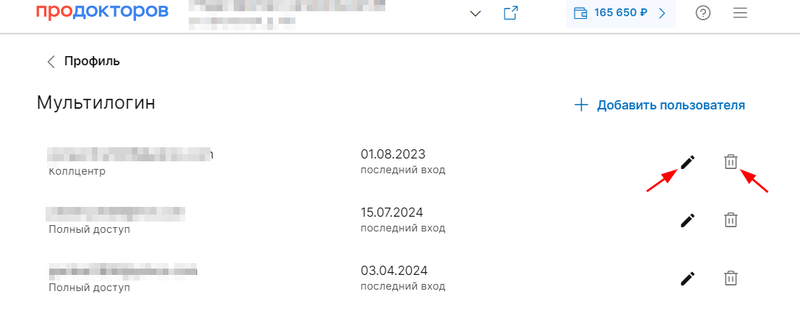Multilogin არის შესაძლებლობა შეხვიდეთ იმავე ანგარიშზე სხვადასხვა მომხმარებლებისთვის სხვადასხვა ანგარიშის ნებართვით.
მნიშვნელოვანია:
- მულტილოგინის გამოსაყენებლად გჭირდებათ სტანდარტული ან Pro პროგრამული ვერსია.
- მხოლოდ ორგანიზაციის ხელმძღვანელს შეუძლია შექმნას წვდომის უფლებები.
რა უფლებები შეიძლება ჰქონდეთ მომხმარებლებს?
სუპერმომხმარებელი — მას აქვს წვდომა კლინიკის ყველა ფილიალზე და ექიმებისა და სამედიცინო კომპლექსის ყველა მონაკვეთზე. მას ასევე შეუძლია ჩართოს და გამორთოს ინტეგრაციები Medflex-ში.
კლინიკის მფლობელი არის ნაგულისხმევი სუპერმომხმარებელი. მას ასევე შეუძლია ასეთი უფლებები მიანიჭოს სხვა მომხმარებელს მწარმოებლების საშუალებით.
ფილიალის სრული წვდომა - მომხმარებელს შეეძლება მწარმოებელთა ყველა სექციასთან მუშაობა, გარდა ფინანსურისა, და სამედიცინო კომპლექსის ყველა სექციასთან ფილიალების მიხედვით, რომლებზეც მას სუპერმომხმარებელმა მისცა წვდომა.
ფინანსური სექციები, რომლებიც არ არის ხელმისაწვდომი ამ მომხმარებლისთვის, არის: ბალანსის შევსება და ფინანსური ანგარიში მწარმოებლების შესახებ.
ამ მომხმარებელს ასევე არ შეუძლია ჩართოს ან გამორთოს ინტეგრაციები, მათ შეუძლიათ მხოლოდ მათი კონფიგურაცია.
კონფიგურირებადი წვდომა - მომხმარებელს შეეძლება იმუშაოს სუპერმომხმარებლის მიერ შერჩეულ შემდეგი პროდუქტის განყოფილებებთან:
- მიმოხილვებთან მუშაობა: მიმოხილვებზე რეაგირება და პაციენტთან საუბარი კლინიკის სახელით.
- ქოლ ცენტრი: დანიშვნის ისტორია.
- ბუღალტრული აღრიცხვა: ბალანსის შევსება და ფინანსური ანგარიში.
- რეკლამა: სპეციალური განთავსება და სარეკლამო კამპანიები.
თქვენ შეგიძლიათ მისცეთ წვდომა ამ სიიდან ერთ ან რამდენიმე სექციაზე.
როგორ შევქმნათ უფლებები მომხმარებლისთვის
- შესვლა «Настройки профиля»- ეა .
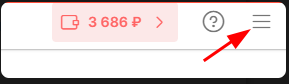
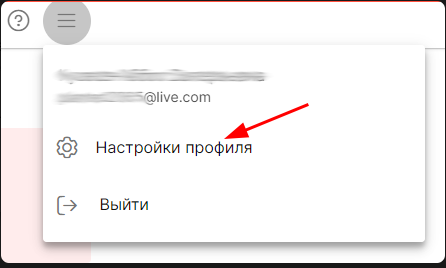
2. აირჩიეთ «Мультилогин».
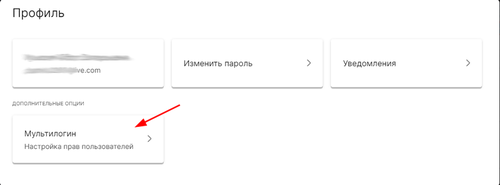
3. დააჭირეთ «+Добавить пользователя».
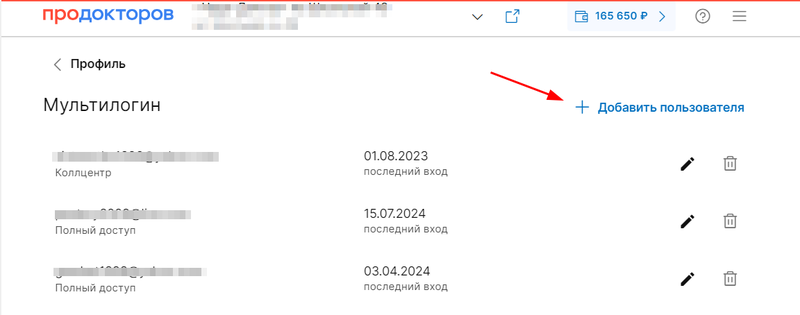
4. შეავსეთ მომხმარებლის დეტალები.
გთხოვთ გაითვალისწინოთ, რომ თანამშრომლის მომხმარებლის სახელი და პაროლი გაიგზავნება მითითებულ ელ.ფოსტის მისამართზე.
5. დააჭირეთ «Далее».
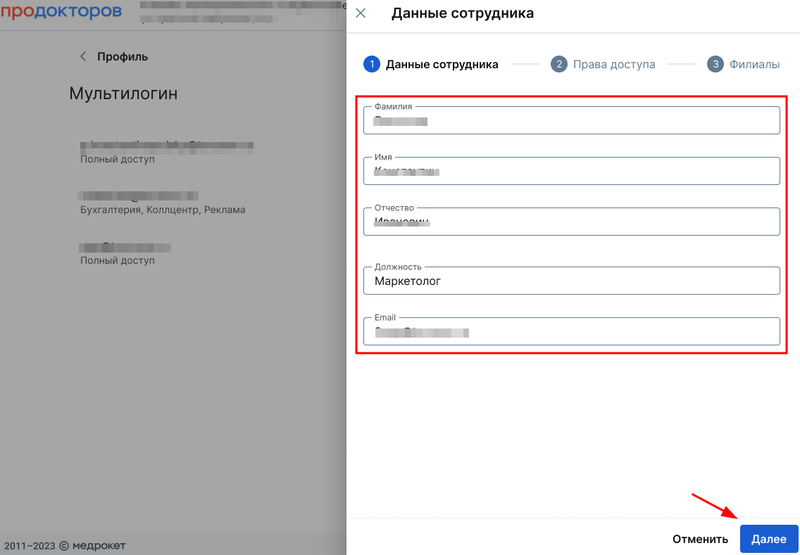
6. დააყენეთ დასაქმებულის წვდომის უფლებები.
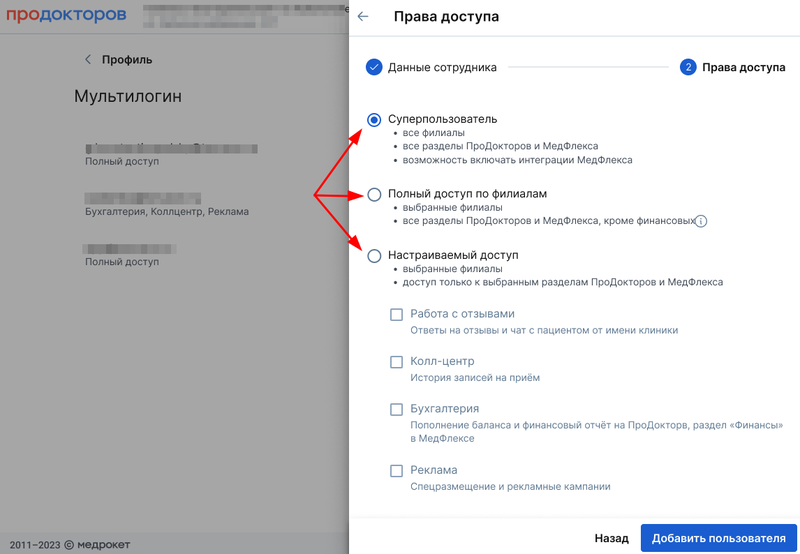
7. ფილიალების ქსელის მქონე კლინიკებში კიდევ ერთი ნაბიჯი გამოჩნდება სრული და დააკონფიგურიროთ წვდომისთვის — ფილიალების არჩევანი.
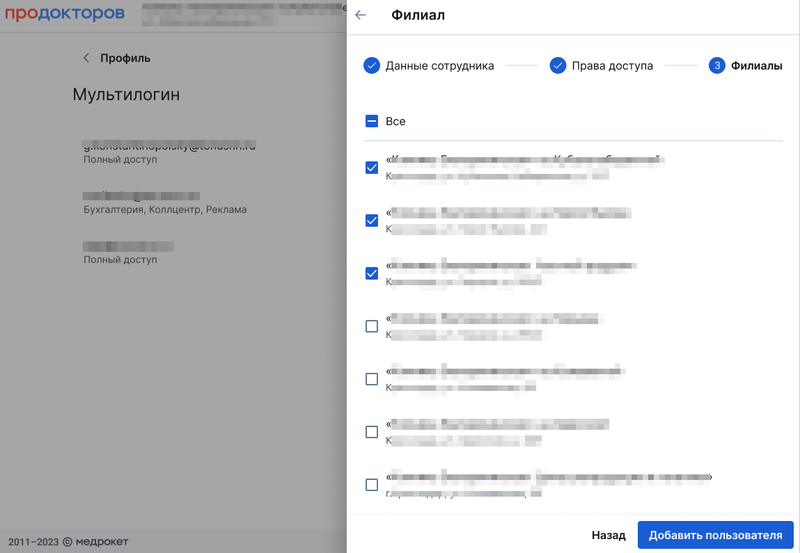
8. დააჭირეთ «Добавить пользователя».

მომხმარებელი გამოჩნდება განყოფილებაში«Мультилогин». აქ შეგიძლიათ წაშალოთ იგი ან შეცვალოთ მისი წვდომის უფლებები შესაბამისი ხატების დაჭერით. Urn: წაშლა. ფანქარი: რედაქტირება.